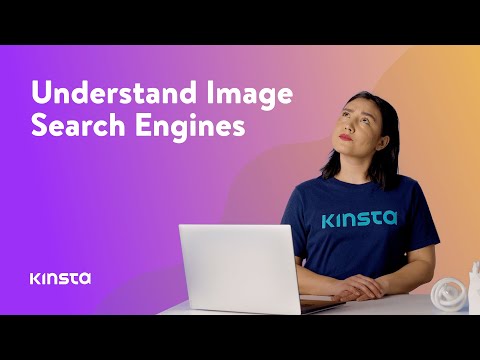Šī visaptverošā apmācība parādīs, kā pievienot notikumu savam Google kalendāram.
Soļi

1. solis. Piesakieties savā Google kontā
Izmantojiet savu e -pastu un paroli. Tas ir nepieciešams, lai izmantotu Google kalendāru.
Ja jums nav Google konta, iemācieties to izveidot tūlīt
2. solis. Apmeklējiet Google kalendāra lapu, izmantojot augšējo navigāciju

Varat arī noklikšķināt šeit, lai pārietu uz lapu

3. solis. Noklikšķiniet uz pogas Izveidot, kas atrodas augšējā kreisajā stūrī

Solis 4. Tiks parādīta lapa
Ievadiet notikuma nosaukumu. Pēc tam ievadiet datumu, laiku un citas iespējas.

Solis 5. Ievadiet notikuma vietu
Varat arī pievienot Google+ videozvanu vai notikuma aprakstu.

6. solis. Jūs varat pievienot viesus savam pasākumam un pārvaldīt viņu atļaujas
Tas nav obligāti.

7. solis. Mainiet notikuma izskatu kalendārā
Varat arī pievienot atgādinājumus pa e -pastu un parādīt uznirstošo logu.

8. solis. Mainiet pieejamības un privātuma opcijas